鸿蒙系统自定义息屏显示教程。那关于鸿蒙系统怎么自定义息屏显示的操作流程还有的用户不是很了解,为能让用户可以更好的使用,接下小编给大家准备鸿蒙系统怎么自定义息屏显示的相关教程,感兴趣的快来看看下面的介绍!
1、在设置中点击【桌面和壁纸】点击进入到其中;
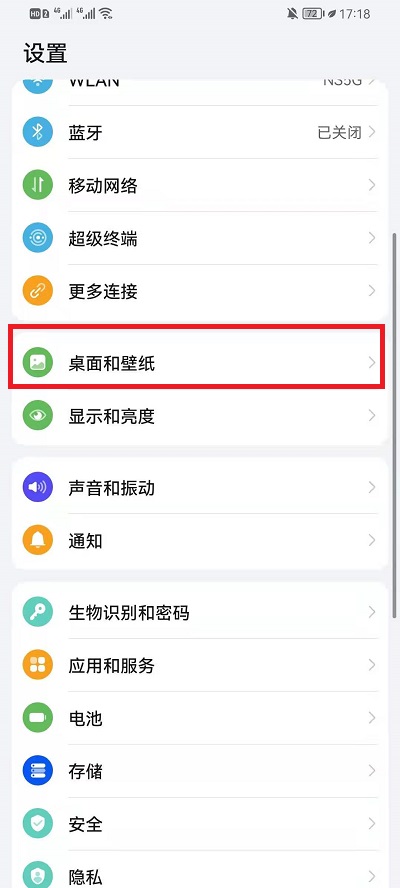
2、然后在界面中点击【杂志锁屏】进入到界面中;
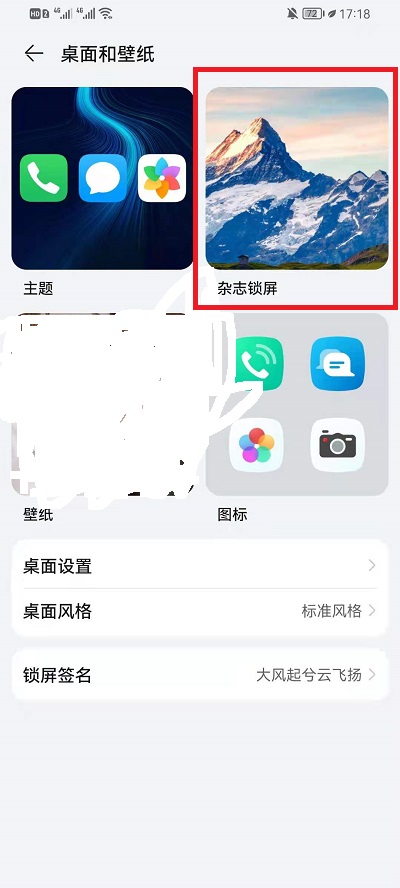
3、然后在杂志锁屏界面中,把下方的订阅杂志锁屏全部取消,然后点击【添加到锁屏的图片】就可以进入到添加界面;
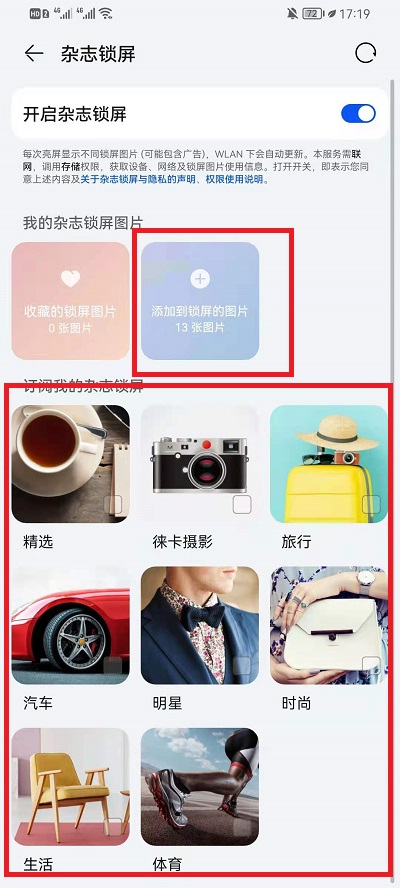
4、再添加界面点击右上角的【+】添加我们想要出现在锁屏的图片即可,选择好照片后,点击右上角的【对号】即可。
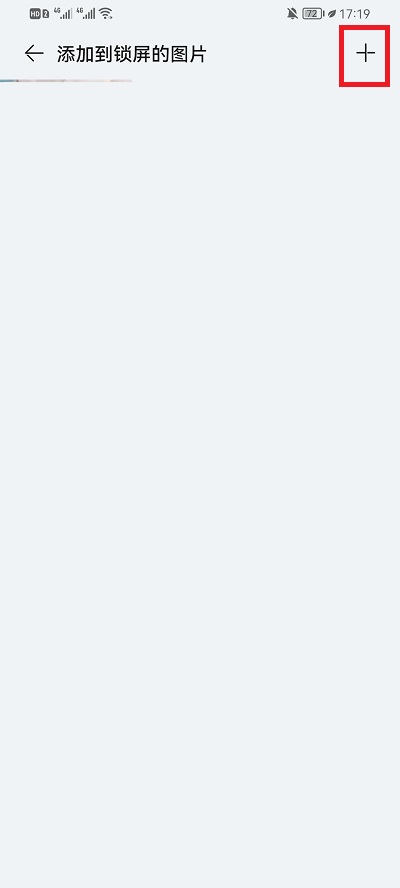
5、在锁屏界面清除杂志锁屏,让手机处于锁屏界面,然后从屏幕最底端往上小滑一下屏幕,进入能看到屏幕下方有录音,手电筒,计算器,相机的界面,此时屏幕右上角有一个正方形加一斜杠的符号,点这个符号,点击移除,把当前的锁屏照片给移除,然后一直重复,直到所有的杂志锁屏都被移除,就只剩下自己添加过的图片了!
以上就是给大家分享鸿蒙系统怎么自定义息屏显示的全部教程,希望能帮到大家
———想要了解更多资讯就请继续关注zi7吧!

99.65MB
点击查看
17.65MB
点击查看
40.18MB
点击查看
40.92MB
点击查看
28.98MB
点击查看
109.07MB
点击查看